Όπως σε ένα έγγραφο κειμένου για να δημιουργήσετε ένα φύλλο τοπίου. Σελίδες άλμπουμ λέξεων
- Πώς να δημιουργήσετε όλες τις σελίδες εγγράφων σε οριζόντια θέση
- Πώς να δημιουργήσετε ένα τοπίο μόνο σε μία (πολλές) σελίδες
- Πώς να κάνετε τον προσανατολισμό του τοπίου σε όλες τις σελίδες του Word
- Πώς να κάνετε έναν προσανατολισμό τοπίου σε πολλές σελίδες στο Word
- Πώς να δημιουργήσετε μια λίστα λευκωμάτων στο Word
- Πώς να αλλάξετε τον προσανατολισμό της σελίδας σε τοπίο στο Microsoft Word
- Πώς να δημιουργήσετε στη σελίδα ενός άλμπουμ του Word
Όταν δημιουργείτε ένα νέο έγγραφο στο Το Microsoft Word η προεπιλογή είναι η κάθετη προβολή των σελίδων, η οποία καλείται επίσης το βιβλίο. Για τα περισσότερα έγγραφα κειμένου, οδηγίες και ακόμη και βιβλία, είναι το πιο βέλτιστο.
Ωστόσο, υπάρχουν καταστάσεις όταν οριζόντιο φύλλο πιο βολικό. Για παράδειγμα, όταν εισάγετε μεγάλα γραφήματα, φωτογραφίες, άλλα ευρεία οπτικά αντικείμενα. Σε αυτή την περίπτωση, είναι απαραίτητο οι σελίδες να είναι "στραμμένες".
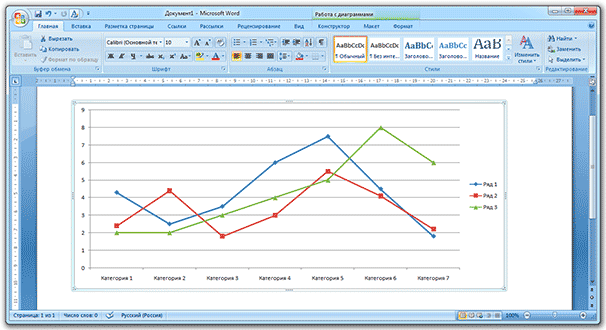
Παρεμπιπτόντως, τι φύλλα στο έγγραφο - βιβλία ή τοπίο - ονομάζεται προσανατολισμός σελίδας.
Πώς να δημιουργήσετε όλες τις σελίδες εγγράφων σε οριζόντια θέση
1. Στο επάνω μέρος του προγράμματος, μεταβείτε στην καρτέλα "Διάταξη σελίδας" ή "Διάταξη" και αναζητήστε το κουμπί "Προσανατολισμός".
2 Κάντε κλικ σε αυτό και επιλέξτε την επιλογή "Άλμπουμ".
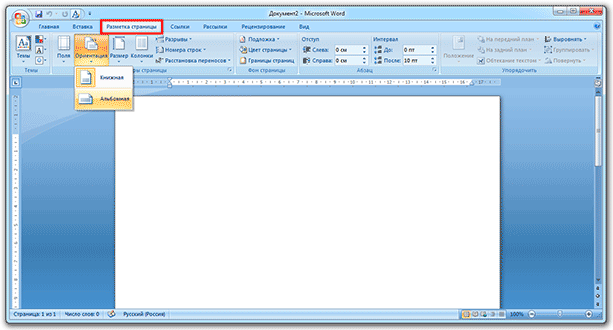
Τώρα όλα τα φύλλα του εγγράφου θα είναι οριζόντια. Εάν πρέπει να τα επιστρέψετε (να γίνει κάθετη), το κάνουμε το ίδιο, αλλά αντί για οριζόντιο προσανατολισμό, επιλέξτε το πορτραίτο.
Πώς να δημιουργήσετε ένα τοπίο μόνο σε μία (πολλές) σελίδες
Συχνά συμβαίνει ότι δεν χρειάζεται να μετατρέψετε όλες τις σελίδες, αλλά μόνο μία. Λοιπόν, ή λίγο. Για παράδειγμα, στο έγγραφο εργασίας, όπου το κύριο μέρος του εγγράφου είναι κείμενο, αλλά επισημαίνονται πολλά φύλλα για εικόνες και γραφικά. Τότε είναι πολύ πιο βολικό αν είναι οριζόντια.
1. Τοποθετήστε το δρομέα στη σελίδα που θέλετε να δημιουργήσετε ένα τοπίο. Για να το κάνετε αυτό, απλά κάντε κλικ σε αυτό για να αναβοσβήνει ραβδί.
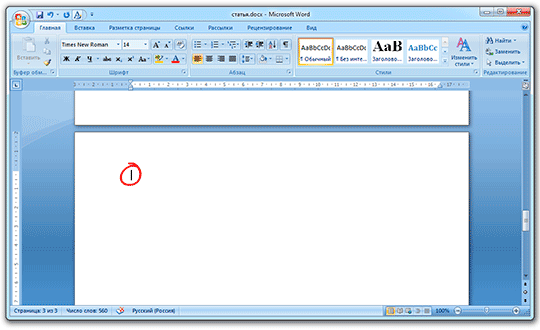
2 Μεταβείτε στην καρτέλα "Διάταξη σελίδας" στην κορυφή του προγράμματος και κάντε κλικ στο μικρό βέλος στη σειρά "Ρύθμιση σελίδας" (στα δεξιά).
Στην έκδοση του Word 2016, αυτό γίνεται λίγο διαφορετικά: μεταβείτε στην καρτέλα "Διάταξη", επιλέξτε το στοιχείο "Πεδία" και στο κάτω μέρος αναζητήστε τη γραμμή "Προσαρμοσμένα πεδία". Σε προηγούμενες εκδόσεις του Word: Αρχείο - Ρυθμίσεις σελίδας.
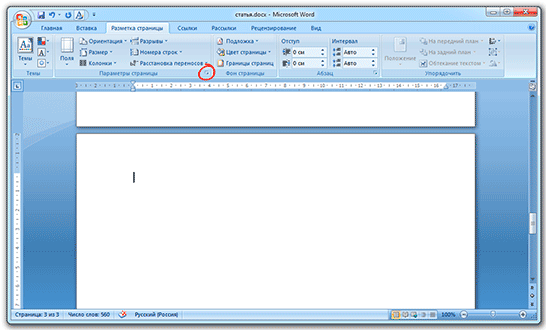
3 Στο εμφανιζόμενο παράθυρο (στην καρτέλα "Πεδία") στο τμήμα "Προσανατολισμός", κάντε κλικ στο "Άλμπουμ".
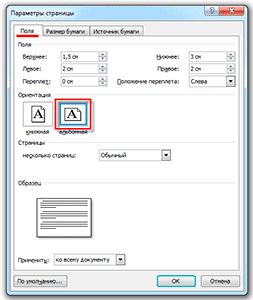
4 Στη συνέχεια, στο κάτω μέρος του παραθύρου στην ενότητα "Apply:", επιλέξτε από τη λίστα "μέχρι το τέλος του εγγράφου" και κάντε κλικ στο "OK".
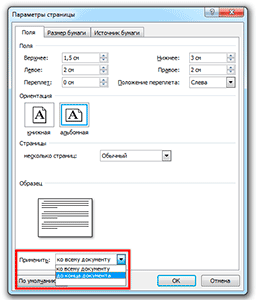
Τώρα αυτή η σελίδα και όλα μετά από αυτήν θα είναι οριζόντια προσανατολισμός. Εάν χρειάζεστε το έγγραφο να έχει μόνο ένα ανεστραμμένο φύλλο ή ένα ζευγάρι, κάντε το ίδιο, αλλά το αντίστροφο:
- Τοποθετήστε το δρομέα που αναβοσβήνει στο φύλλο που θέλετε να κάνετε κράτηση (απλά κάντε κλικ σε αυτό).
- Στην καρτέλα Διάταξη σελίδας, κάντε κλικ στο μικρό βέλος δίπλα στην επιλογή Ρυθμίσεις σελίδας.
- Στο παράθυρο, καθορίστε τον προσανατολισμό "Πορτρέτο" και στο κάτω μέρος επιλέξτε "μέχρι το τέλος του εγγράφου".
Η σελίδα "θα γυρίσει" πίσω, ενώ έκανε πριν φύλλο άλμπουμ (ες) θα παραμείνει. Τώρα όλες οι επόμενες σελίδες θα είναι βιβλίο.
Ο προσανατολισμός των σελίδων σε ένα έγγραφο MS Word μπορεί να είναι πορτρέτο και τοπίο. Τις περισσότερες φορές, η μορφοποίηση κειμένου χρησιμοποιεί προσανατολισμό κατακόρυφου προσανατολισμού για σελίδες. Αλλά συμβαίνει επίσης ένα σχέδιο, ένα γράφημα ή μια επιγραφή μεγάλη γραμματοσειρά δεν ταιριάζουν στο πλάτος της σελίδας. Σε αυτήν την περίπτωση, μπορείτε να δημιουργήσετε μία ή περισσότερες σελίδες άλμπουμ στο Word. Σχετικά με αυτό θα το πω σε αυτό το άρθρο.
Πώς να κάνετε τον προσανατολισμό του τοπίου σε όλες τις σελίδες του Word
Αυτή είναι η πιο εύκολη ερώτηση. Ανοίξτε το έγγραφο που θέλετε και, στη συνέχεια, μεταβείτε στην καρτέλα Page Layout. Στην ενότητα "Ρυθμίσεις σελίδας", κάντε κλικ στο κουμπί "Προσανατολισμός" και επιλέξτε το κατάλληλο στοιχείο από το μενού. Στη συνέχεια, όλες οι σελίδες του εγγράφου θα γίνουν οριζόντιες.
Πώς να κάνετε έναν προσανατολισμό τοπίου σε πολλές σελίδες στο Word
Τώρα φανταστείτε ότι έχετε πολλές σελίδες στο έγγραφο του Word για τις οποίες πρέπει να κάνετε οριζόντιο προσανατολισμό . Όλες οι άλλες σελίδες θα πρέπει να παραμένουν σε κατακόρυφο προσανατολισμό
Για να το κάνετε αυτό, επιλέξτε όλο το κείμενο στις σελίδες που χρειάζεστε, μεταβείτε στην καρτέλα "Διάταξη σελίδας" και στην ενότητα "Page Setup" κάντε κλικ στο μικρό βέλος στην κάτω δεξιά γωνία.
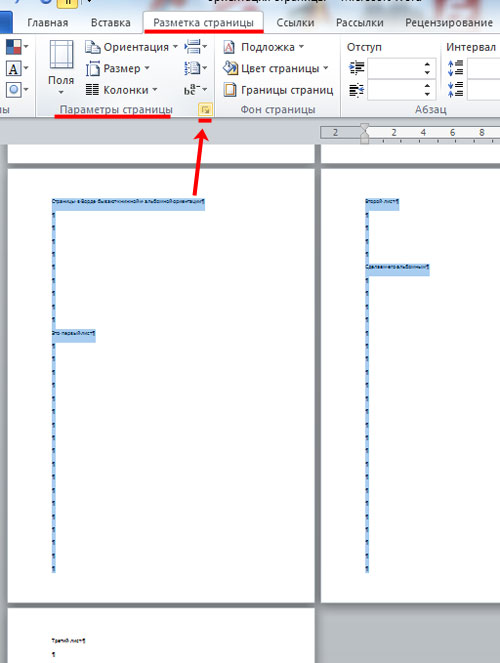
Θα ανοίξει ένα παράθυρο διαλόγου. Σε αυτό στο τμήμα "Προσανατολισμός" βάλτε "Τοπίο". Στη συνέχεια, στο πεδίο "Εφαρμογή" επιλέξτε "στο επιλεγμένο κείμενο" και κάντε κλικ στο "OK".
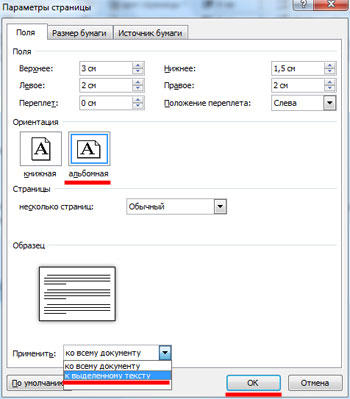
Οι επιλεγμένες σελίδες έγιναν οριζόντια προσανατολισμό και όλα τα υπόλοιπα παρέμειναν κατακόρυφα.
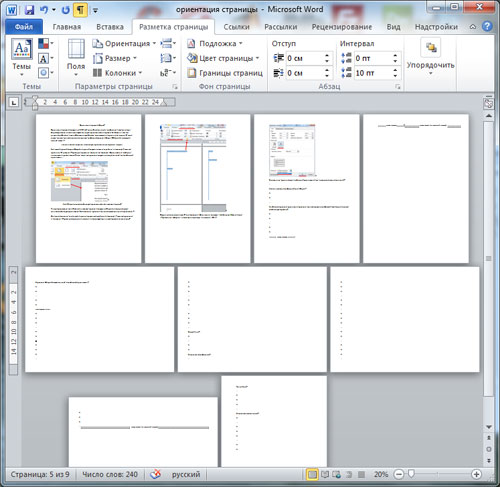
Μπορείτε να δημιουργήσετε πολλές σελίδες λευκωμάτων στο MS Word με άλλο τρόπο. Για να το κάνετε αυτό, τοποθετήστε ένα πλάγιο στην αρχή του κειμένου, στη σελίδα με την οποία θα αρχίσει το τοπίο, μεταβείτε στην καρτέλα "Διάταξη σελίδας", κάντε κλικ στο κουμπί "Διακοπές" και επιλέξτε "Επόμενη σελίδα" από την αναπτυσσόμενη λίστα.
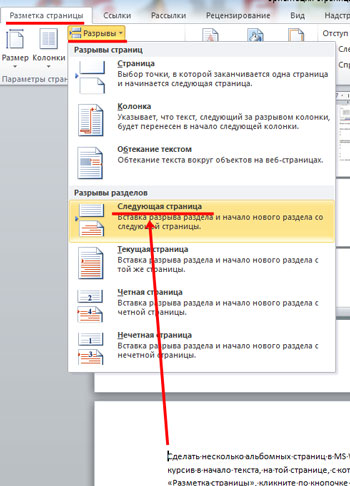
Τώρα τοποθετήστε μια πλάγια στην αρχή αυτής της σελίδας, από την οποία θα αρχίσουν ξανά τα φύλλα με προσανατολισμό πορτρέτου και επαναλάβετε όλες τις ενέργειες. Όταν είναι ενεργοποιημένοι οι χαρακτήρες που δεν εκτυπώνονται, θα εμφανιστεί η ένδειξη "Break section (από την επόμενη σελίδα)".
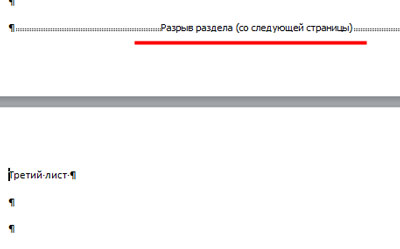
Οι πλάγιες γραμμές σε μια από τις σελίδες, οι οποίες θα είναι τοπίο, πηγαίνετε στην καρτέλα "Διάταξη σελίδας" και στην ενότητα "Page Setup" κάντε κλικ στο βέλος. Στο επόμενο παράθυρο, επιλέξτε τον προσανατολισμό του τοπίου και στο πεδίο "Εφαρμογή", επιλέξτε "στην τρέχουσα ενότητα". Κάντε κλικ στο κουμπί "OK".
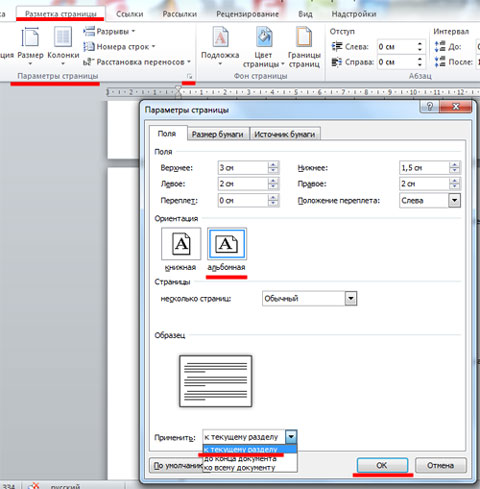
Όλες οι σελίδες που υπήρχαν στην τρέχουσα ενότητα, έγιναν προσανατολισμός στο τοπίο.
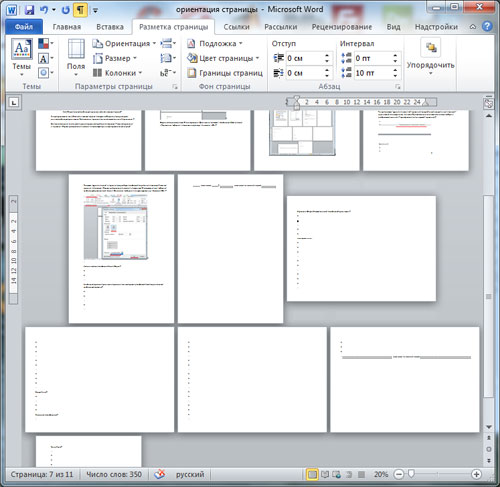
Πώς να δημιουργήσετε μια λίστα λευκωμάτων στο Word
Αν χρειάζεται να κάνετε κάτι τέτοιο σελίδα άλμπουμ στο Word, μπορείτε να χρησιμοποιήσετε τις μεθόδους που περιγράφονται στην προηγούμενη παράγραφο. Απλά εφαρμόστε τις σε μία σελίδα.
Τώρα μπορείτε εύκολα να δημιουργήσετε σελίδες βιβλίου ή τοπίου στο έγγραφο. Και μπορείτε να αλλάξετε τον προσανατολισμό τόσο για πολλές όσο και για μία σελίδα.
Όταν δημιουργείτε ένα νέο έγγραφο στο MS Office Word, ο κάθετος προσανατολισμός της σελίδας επιλέγεται αυτόματα · σήμερα θα σας ενημερώσουμε πώς να δημιουργήσετε μια σελίδα τοπίου στο Word. Φυσικά, ο κάθετος προσανατολισμός θεωρείται ο πλέον βέλτιστος προσανατολισμός - χρησιμοποιείται ενεργά για την εκτύπωση κειμένων, βιβλίων και άλλων πληροφοριών. Ωστόσο, υπάρχουν και αντίστροφη κατάσταση όταν υπάρχει ανάγκη για ένα οριζόντια διογκωμένο φύλλο - ονομάζεται επίσης τοπίο, λόγω του γεγονότος ότι οι πληροφορίες για το κάθετο φύλλο απλά δεν ταιριάζουν.
Πώς να αλλάξετε τον προσανατολισμό της σελίδας σε τοπίο στο Microsoft Word
Συνήθως, οι σελίδες τοπίου χρησιμοποιούνται για την εισαγωγή μιας φόρμας, εγγράφου ή οποιουδήποτε άλλου αντικειμένου που δεν ταιριάζει φυσικά στον τυπικό προσανατολισμό. Φυσικά, το οριζόντιο φύλλο είναι μια τάξη μεγέθους μικρότερου ύψους, αλλά είναι πολύ ευρύτερο - αυτός είναι ο αποφασιστικός παράγοντας εάν πρέπει να τοποθετήσετε ένα ευρύ στοιχείο.
Η λειτουργικότητα του προγράμματος MS Word είναι πραγματικά εκτεταμένη, είναι μάταια υποτιμημένη. Με μερικά κλικ, μπορείτε να εισαγάγετε εικόνες, πίνακες, πίνακες στο έγγραφο, να αλλάξετε την εμφάνισή του, να το διαμορφώσετε όπως επιθυμεί η καρδιά σας ... αυτή η λίστα μπορεί να συνεχιστεί για πολύ μεγάλο χρονικό διάστημα. Δυστυχώς, οι περισσότεροι χρήστες που χρησιμοποιούν αυτό το πρόγραμμα δεν γνωρίζουν καν τη λειτουργικότητά τους. Αυτός είναι ο λόγος που πολλοί άπειροι χρήστες του Word ρωτούν: "Πώς μπορώ να κάνω μια σελίδα τοπίου στο Word για να αυξήσω το πλάτος του χαρτιού;" Δεν θα το πιστέψετε, αλλά πρέπει να κάνετε μερικά μόνο κλικ. Για να το κάνετε αυτό, βρείτε ακριβώς ένα συγκεκριμένο στοιχείο:
Πώς να δημιουργήσετε στη σελίδα ενός άλμπουμ του Word
Δεν έχει πάντοτε νόημα να αλλάζετε τον προσανατολισμό όλων των σελίδων ταυτόχρονα, αλλά είναι συχνά απαραίτητο να το αλλάξετε σε ένα τοπίο μόνο για μία ή δύο σελίδες. Πώς να το κάνετε αυτό; Ας καταλάβουμε:
Όπως μπορείτε να δείτε, δεν υπάρχει τίποτα περίπλοκο - πρέπει να κάνετε μόνο μερικές ασήμαντες ενέργειες, έτσι ώστε όλες οι σελίδες του εγγράφου να γίνουν τοπία. Επιπλέον, είναι εξίσου δύσκολο να αλλάξετε τον προσανατολισμό μιας συγκεκριμένης σελίδας που βρίσκεται σε οποιοδήποτε μέρος του εγγράφου MS Office.
προβολές